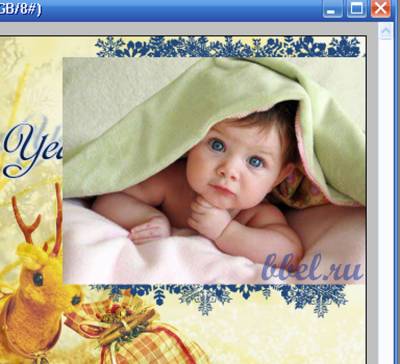Вполне возможно, что скачав из интернета понравившуюся рамку мы не можем понять, как же теперь вставить в нее фотографию? Сейчас мы научимся вставлять фото в рамку формата .psd
Формат .psd - это формат программы Фотошоп.
Для выполнения этого урока нам понадобится рамка :) Скачать рамку, с которой я буду работать в этом уроке можно кликнув вот сюда: Скачать нужную рамку
1. Запускаем программу Photoshop. Открываем в Фотошопе нашу рамку:
2. Теперь нам нужно открыть фотографию, которую мы хотим вставить в рамку. Я выбрала в качестве такой фотографии вот эту:
3. Теперь выделим изображение нажав Ctrl+A и скопируем выделенное изображение нажав Ctrl+C. Переходим к нашей рамке и нажимаем Ctrl+V - вставляем фотографию.
4. Как мы видим, для нашей рамки она слишком мала. Мы увеличим ее размер. Это конечно не есть хорошо, так как тогда качество фотографии пострадает. Но такое уж нам попалось фото.
Активным является слой с фотографией. Нажимаем Ctrl+T. И удерживая Shift растягиваем фото (или сжимаем) следующим образом:
Когда размер изображения нас устраивает, нажимаем обязательно Enter - снимаем выделение.
5. Теперь выбираем инструмент Перемещение (можно нажать V) и перетаскиваем наше фото в рамочку.
6. Теперь помещаем слой с фото ПОД слой с рамкой. Для этого просто перетаскиваем этот слой следующим образом:
7. Таким образом наш малыш оказался в рамочке :)